Applica a
Smartsheet per Microsoft Dynamics 365 Connector: Impostazione per l'amministratore
Utilizza lo Smartsheet per Microsoft Dynamics 365 Connector per creare flussi di lavoro che sincronizzano le informazioni tra Smartsheet e l’istanza di Microsoft Dynamics 365. Il Connettore fornisce la sincronizzazione in tempo reale, che può far risparmiare al tuo team tempo prezioso, e permette un passaggio senza soluzione di continuità dalle vendite all'assistenza. Informa i team di progetto quando vengono venduti nuovi prodotti/progetti, condividi automaticamente le informazioni chiave dei clienti per farli passare all’implementazione.
Lo Smartsheet per Microsoft Dynamics 365 Connector è un’offerta premium, disponibile a pagamento. Per ulteriori informazioni sui prezzi e l’acquisto, contatta il nostro team di vendite.
Accedi al Connettore
Successivamente all’acquisto dello Smartsheet per Microsoft Dynamics 365 Connector, utilizzerai il seguente URL per accedere e creare flussi di lavoro sincronizzati nel Connettore:
https://connectors.smartsheet.com/c/plugin/Dynamics/login
Prima di cominciare: Requisiti
Per configurare il Connettore, devi disporre delle seguenti autorizzazioni:
- Ruolo di sicurezza dell'amministratore di sistema in Dynamics 365
- Amministratore di sistema in Smartsheet. (Per ulteriori informazioni, vedi l’articolo Tipi di utenti).
NOTA: Smartsheet per Microsoft Dynamics CRM supporta solo istanze cloud e non supporta attualmente i server auto-ospitati (in sede).
Collega Microsoft Dynamics 365 e Smartsheet
- Da un browser web, passa alla pagina di accesso del Connettore e clicca su Accedi con Smartsheet.
- Quando ti viene richiesto di consentire l’accesso al tuo account Smartsheet, clicca su Consenti.
- Clicca sull’icona del menu nell'angolo in alto a sinistra della pagina e seleziona Amministrazione dell’account.
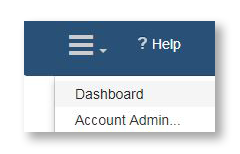
- Clicca su Registra nuova organizzazione Dynamics.
Appare il menu Registra nuova organizzazione.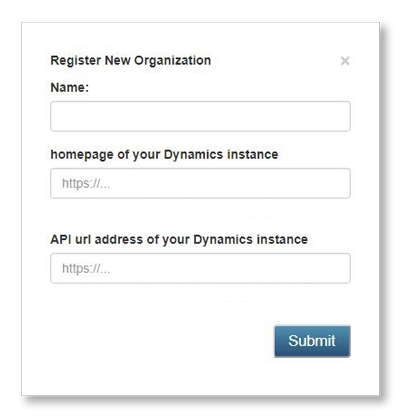
- Digita un nome per il tuo collegamento Dynamics 365.
- Fornisci la pagina iniziale alla tua istanza Dynamics 365. (Esempio: https://yourdomain.crm.dynamics.com)
- Fornisci l’url API utilizzato per la tua istanza Dynamics. (Esempio: https://yourdomain.api.crm.dynamics.com)
- Accedi al tuo account Microsoft Dynamics 365 (se non hai ancora effettuato l'accesso).
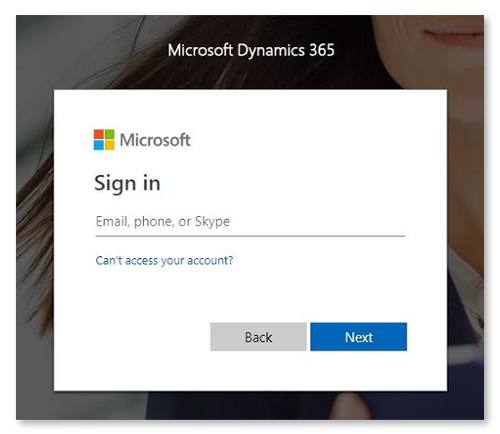
Congratulazioni! Ecco fatto. Ora dovresti trovarti nella pagina dell’Amministrazione dell'account e puoi tornare indietro al Pannello di controllo cliccando il logo Smartsheet + Microsoft in alto al Connettore. La visualizzazione del Pannello di controllo ti fornirà l’accesso a tutti gli strumenti necessari per creare e gestire i flussi di lavoro tra Smartsheet e l’istanza di Microsoft Dynamics 365 a cui ti sei appena collegato.
Autorizzazioni con il Microsoft Dynamics 365 Connector
Dallo Smartsheet per Microsoft Dynamics Connector, tutti gli Utenti con licenza hanno la capacità di:
- Creare flussi di lavoro
- Modificare i propri flussi di lavoro
- Visualizzare i flussi di lavoro di tutti
- Disabilitare i flussi di lavoro di tutti
GliUtenti con licenza non possono eseguire le seguenti operazioni:
- Modificare i flussi di lavoro degli altri
- Abilitare o eseguire i flussi di lavoro di un altro utente
I flussi di lavoro del connettore rispettano le autorizzazioni specifiche dell’applicazione
Il Connettore rispetta le autorizzazioni a te concesse nelle applicazioni di Microsoft Dynamics 365 e Smartsheet. Di conseguenza, il Connettore sarà in grado di leggere, scrivere, aggiornare e eliminare i dati in conformità con le autorizzazioni concesse a tale persona in entrambe le applicazioni.
Per esempio, se la persona che ha creato un flusso di lavoro nel Connettore non ha l’autorizzazione per modificare dati specifici dell'entità quando si trova nell'applicazione Dynamics 365, il flusso di lavoro che crea non può modificare i dati dell'entità attraverso il Connettore.
Creazione e modifica dei flussi di lavoro
Ora che il Connettore è stato configurato, consulta il nostro articolo sulla Creazione e la modifica dei flussi di lavoro per i dettagli sul processo di sincronizzazione tra i due sistemi.